Comment éviter de combiner les boutons de la barre des tâches Windows 10
On ne peut nier qu’il est beaucoup plus confortable et pratique de voir les noms des fenêtres ouvertes dans la barre inférieure de Windows. Il existe une fonction très utile qui nous aide à éviter de combiner Les boutons de la bar de les corvées de les fenêtres. Il est assez facile à activer et en quelques clics, vous pourrez l’activer sans aucun problème.
Nous pouvons personnaliser cette section à notre guise, de l’élimination du champ de recherche à la désactivation de Cortona, en passant par l’épinglage de différentes applications. Nous pouvons même éviter de combiner les boutons de la barre des tâches dans Windows. Le faire est extrêmement facile et surtout important.
Empêcher la fusion des boutons de la barre des tâches de Windows 10
Pour cela, il faudra d’abord faire un clic droit sur la barre des tâches et sélectionner “Paramètres de la barre des tâches».
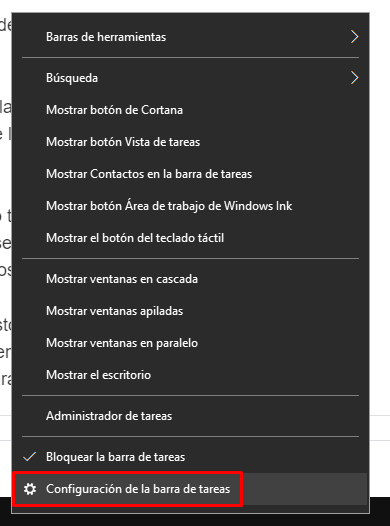
Une nouvelle fenêtre s’ouvrira avec diverses options. Par défaut, Windows masque toutes les fenêtres d’application ouvertes dans la barre des tâches et les emprunte avec un seul bouton assez similaire à l’icône de l’application.
Cette option, qui est configurée par défaut, n’est pas la plus confortable pour la plupart des gens. Il est très facile de le changer et nous le ferons à partir de cette fenêtre de configuration.
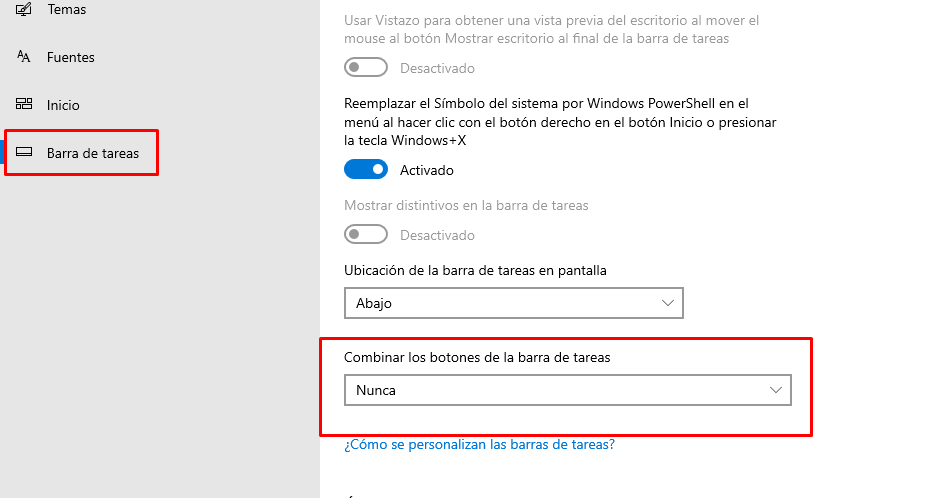
Nous faisons défiler vers le bas jusqu’à ce que nous trouvions “Combiner les boutons de la barre des tâches»Avec un menu déroulant. Nous cliquons sur ledit menu et nous allons sélectionner l’option “Jamais”.
De cette façon, les applications que nous avons ouvertes sur notre ordinateur ne seront jamais combinées dans la barre des tâches. Ce qui signifie que nous pouvons les voir “normalement”, nous pouvons voir les étiquettes et l’icône de l’application comme d’habitude.
Nous avons également une autre option qui est “Lorsque la barre des tâches est pleine”. Fondamentalement, lorsque nous avons trop d’applications ou de dossiers ouverts, il arrive un moment où les fenêtres avec des étiquettes sont automatiquement changées par des icônes comme au début. C’est une bonne option pour nous garder plus organisés.
Si vous souhaitez modifier cette option plus tard, répétez simplement les étapes à nouveau et c’est tout. Mais comme vous pouvez le voir, il est très facile d’éviter de combiner les boutons de la barre des tâches dans Windows 10. De plus, rappelez-vous que, si vous avez le moindre doute à ce sujet, vous pouvez le laisser dans la zone de commentaire que vous trouverez un peu ci-dessous .
Partage-le avec tes amis!
